درباره 5 بهترین ویرایشگر ویدیو برای رایانه شخصی بیشتر بدانید و مقایسه کنید
امروزه بسیاری از مردم عاشق فیلمبرداری برای ذخیره لحظات به یاد ماندنی هستند و بیشتر آنها از آن برای کسب درآمد استفاده می کنند. مانند وبلاگ نویسان و اینفلوئنسرها، آنها همیشه از خود ویدیویی در مورد کارهایی که برای طرفداران خود انجام می دهند تهیه می کردند. همچنین، برای به دست آوردن محبوبیت بیشتر از سایر اینفلوئنسرها یا وبلاگ نویسان. بنابراین، اگر یک وبلاگ نویس یا اینفلوئنسر مشتاق هستید که دوست دارید از خودتان ویدیو بگیرید. سپس باید به داشتن بهترین ها فکر کنید ویرایشگر ویدیوی ویندوز 10 برای بهبود و ایجاد یک ویدیوی چشمگیر، به دست آوردن لایک، بازدید، مشترکین بیشتر و همچنین سود در دراز مدت. بنابراین، قبل از شروع، مایلیم به شما تبریک بگوییم زیرا شما اولین قدم را برای تبدیل شدن به یک وبلاگ نویس یا تأثیرگذار موفق برداشته اید. . اما انتخاب ابزار مناسبی که قرار است از آن استفاده کنید یکی از بخش های مهمی است که با آن روبرو خواهید شد. بنابراین اکنون، ویرایشگرهای مختلف ویدئویی را گردآوری کردهایم که میتوانید در زیر آن را انتخاب کنید.

قسمت 1. 5 ویرایشگر ویدیوی ویندوز آنلاین و آفلاین
بالا 1. Video Converter Ultimate
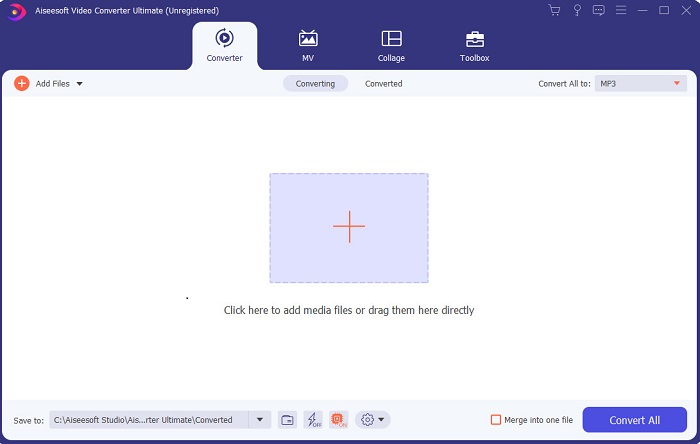
اگر میخواهید برتری را داشته باشید و بهترین ویدیوها را مانند بتهایتان داشته باشید، از آن استفاده کنید FVC Video Converter Ultimate. این مبدل و ویرایشگر ویدیوی ویندوز قبلاً به بسیاری از مشتریان خود کمک کرده است تا در سراسر جهان محبوب شوند و شاید شما نفر بعدی باشید. اکثر اینفلوئنسرها، وبلاگ نویسان و ویرایشگرهای ویدیویی شناخته شده از این به عنوان ویرایشگر، تقویت کننده، تقویت کننده و موارد دیگر استفاده می کنند. بنابراین، اگر می خواهید یک خروجی حرفه ای مانند بت های خود داشته باشید و مقداری پول نقد واقعی از آن به دست آورید. سپس باید فورا این نرم افزار را دانلود کنید تا تبدیل به حس جدید اینترنت و همچنین بهترین نسخه خود شوید. همچنین، ما مزایا و معایب را برای درک بیشتر این ابزار برای شما ارائه کردیم.
دانلود رایگانبرای ویندوز 7 یا بالاتردانلود امن
دانلود رایگانبرای MacOS 10.7 یا بالاتردانلود امن
طرفداران
- برای مبتدیان، این ابزار انتخاب مناسبی برای آنهاست. همانطور که دستورالعمل های ساده ای را برای شما ارائه می دهد که باید آنها را دنبال کنید و درک آن آسان تر است. اساساً روی نقطه است.
- برای حرفه ای ها، بر خلاف سایرین ویرایشگر ویدیو برای کامپیوتر این ابزار دارای بسیاری از ویژگی های آینده است. به عنوان مثال، اگر می خواهید کیفیت صدای خود را افزایش دهید و ویدیو را افزایش دهید، می توانید از این ابزار استفاده کنید. همچنین اگر صدای شما با ویدیو همگام سازی نشده است، دارای قابلیت همگام سازی صدا برای رفع آن است.
- به طور کلی، این مبدل و ویرایشگر فوق العاده ای است که می توانید به آن وابسته باشید. به خصوص اگر می خواهید ورود شگفت انگیزی به دنیای ولاگرها و اینفلوئنسرها داشته باشید.
- نرم افزار ویرایشگر قابل دانلود است و هیچ ابزار ویرایشی وجود ندارد که دارای ویژگی های مشابهی باشد.
منفی ها
- این ابزار رایگان نیست اما قیمت پایینی دارد. به عبارت دیگر ارزان است و خروجی باکیفیت تولید می کند.
بالا 2. Windows Movie Maker

این ویرایشگر ویدیو برای ویندوز 7، 8، 10 و XP یکی از بهترین ها در ایجاد و ویرایش است. را Windows Movie Maker قبلاً توسط بسیاری از کاربران برای ویرایش ویدیوهای خود بارگیری شده است. زیرا ویژگی های ویرایش پیچیده ای را ارائه می دهد. اما این ابزار برای کسانی که در ساخت و ویرایش جدید هستند بسیار طاقت فرسا است. اما اگر حرفه ای هستید یا باید بگوییم که تجربه ویرایش را دارید، باید سعی کنید از این ابزار استفاده کنید. این ابزار یک نسخه پریمیوم دارد و بسیار شبیه به ابزار رایگانی است که ارائه می دهد، اما در صورت صادرات، خروجی فاقد واترمارک است.
طرفداران
- برای مبتدیان، این ابزار ایده آل نیست، اما برای انجام ویرایش های پیچیده عالی است.
- برای حرفه ای ها، ویژگی هایی که در اینجا ارائه می شود، در صورت داشتن تجربه قابل انجام است.
- انتقال، افکتها و برچسبها و غیره را فراهم میکند.
منفی ها
- این ابزار به دلیل عملکردهای ابزاری که می توانید در اینجا انجام دهید کمی آزاردهنده است. همچنین، بسیار زیاد است و هیچ دستورالعملی در مورد نحوه کار با آن ندارد.
- اگر از نسخه رایگان این ابزار استفاده می کنید، پس از صادرات، انتظار داشته باشید که یک واترمارک در خود ویدیو داشته باشید.
بالا 3. OpenShot
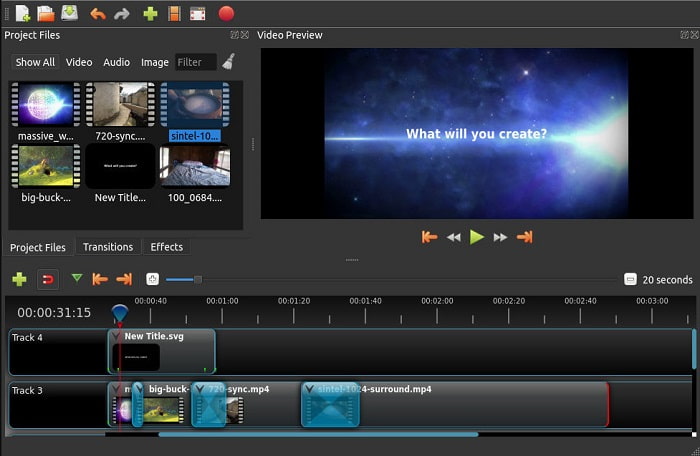
یکی دیگر نرم افزار ویرایش ویدیو رایگان بدون واترمارک هست Openshot. زیرا درک توابع سادهتری نسبت به Windows Movie Maker ارائه میکند. علاوه بر این، پس از نصب ابزار، یک تور ساده در مورد عملکردهای ابزار وجود خواهد داشت. اگرچه توضیح داده شده است اما ویژگی های اساسی فقط توضیح داده شده است. اما این ابزار فقط ویژگی های اصلی ویرایش را ارائه می دهد که به این معنی است که شما نمی توانید خلاق باشید. همچنین، اگر این ابزار را نصب کنید، به دلیل رنگ تک رنگ رابط کاربری، نگاه کردن به آن کمی خسته کننده است.
طرفداران
- برای مبتدیان، این یک نسخه ساده تر از Windows Movie Maker است. می توانید افکت ها، انتقال ها و موارد دیگر را اضافه کنید.
- برای حرفه ای ها، استفاده از آن مشکلی ندارد، اما بهترین نیست.
- نرم افزار اگر با ویرایش ساده همراه باشد مشکلی ندارد.
منفی ها
- نمی توان رابط خسته کننده آن را تغییر داد و کمتر تعاملی است.
- برخی از اشکالات اصلی و جزئی حتی پس از بهروزرسانی هنوز در اینجا وجود دارند.
بالا 4. Lightworks
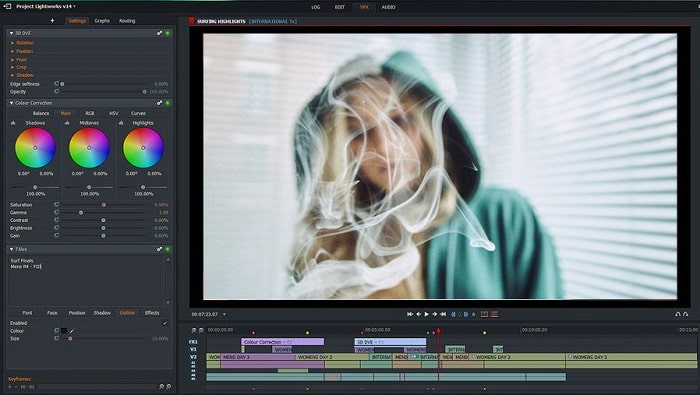
کارگاههای سبک هست یک ویرایشگر ویدیوی رایگان برای ویندوز اما یک نسخه پریمیوم نیز دارد. اما وقتی ابزار را امتحان کردیم و دانلود کردیم، گفت که یک فایل exe دارد که می تواند به رایانه ما آسیب برساند. بنابراین، ما ابزار را دانلود نکردیم و در مورد این ابزار تحقیق عمیقی انجام دادیم. بنابراین، اگر ابزار را در درایو خود نصب کنید، قبل از استفاده از آن باید ابتدا ثبت نام کنید. ویژگیهای ویرایشی که این ابزار فراهم میکند، اگر مبتدی هستید، بسیار زیاد است، اما برای حرفهای نیز کمی سخت است. اما جای نگرانی نیست زیرا با امتحان کردن آن می توانید نحوه استفاده از آن را بیاموزید.
طرفداران
- برای مبتدیان، این ابزار بسیار پیچیده است و ممکن است کار با آن بسیار زیاد باشد. به خصوص اگر می خواهید سعی کنید و فقط ویرایش ساده را انجام دهید.
- برای حرفه ای ها، می توانید از ویژگی های ویرایش زمان واقعی این ابزار استفاده کنید. اگرچه برخی از ویژگی ها جدید هستند و اکثر آنها قابل پرداخت هستند.
- عملکرد کلی ابزار در ویرایش و ساخت ویدیوها به عنوان کلاس A طبقه بندی می شود.
منفی ها
- اگر می خواهید خروجی 1080 پیکسل داشته باشید باید ابزار را خریداری کنید. و حتی قبل از اینکه بتوانید از آن استفاده کنید، باید ثبت نام کنید.
- این نرم افزار دارای یک فایل exe مضر است، بنابراین آن را با مسئولیت خود دانلود کنید.
بالا 5. ClipChamp
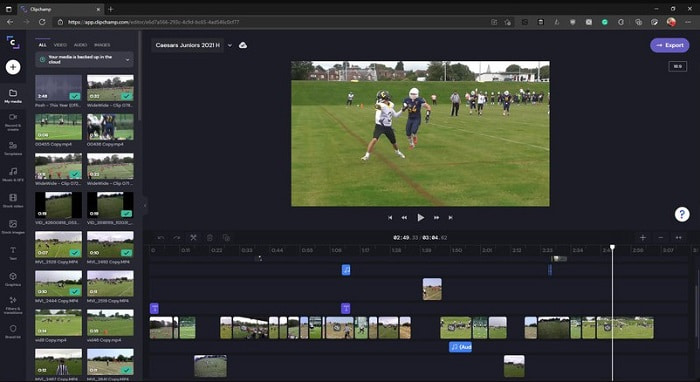
اگر طرح را ارتقا دهید، این ابزار آنلاین دارد. همچنین، یکی از ابزارهای دسترسی آسان است که می توانید از آن برای ویرایش فیلم ها بدون دانلود نرم افزار خاصی استفاده کنید. Clipchamp یک ابزار عالی برای استفاده است اما قبل از دسترسی به آن باید ثبت نام کنید. این ویرایشگر ویدیوی ویندوز 10 آنلاین دارای ویژگی های مشابه با Lightworks است اما آنلاین است. با این وجود، اگر فایلهای ویدیویی را برای ویرایش به اینجا وارد میکنید، باید انتظار روند آهسته وارد کردن آن را داشته باشید. اما مزیت آن این است که برای عملکرد نیازی به دانلود ابزار نخواهید داشت.
طرفداران
- برای مبتدیان، این ابزار باید امتحان شود، اما روند ویرایش و درج ویدیو در اینجا کمی کندتر است.
- برای حرفه ای ها، استفاده و ویرایش ویدیوهای ساده با منابع محدود اشکالی ندارد.
- به طور کلی، درک این ابزار آسان تر از Windows Movie Maker است.
منفی ها
- وابسته به اینترنت، یعنی اگر اینترنت کندی دارید، انتظار یک روند ناپایدار را دارید.
- حتی قبل از اینکه بتوانید از ابزار وب استفاده کنید به فرم ثبت نام نیاز دارید.
بخش 2. نمودار مقایسه برای 5 ویرایشگر ویدیو برای ویندوز
| امکانات | Video Converter Ultimate | Windows Movie Maker | OpenShot | کارگاههای سبک | ClipChamp |
| ویرایش ویدیو مانند برش، برش، ادغام و غیره. |  |  |  |  |  |
| تقویت کننده ویدیو |  |  |  |  |  |
| واترمارک |  |  |  |  |  |
| برنامه پشتیبانی می شود | ابزار مبتنی بر دسکتاپ | ابزار مبتنی بر دسکتاپ | ابزار مبتنی بر دسکتاپ | ابزار مبتنی بر وب | ابزار مبتنی بر وب |
| حدود قیمت | به مدت 1 ماه: $25.00 برای یک سال: $31.20 | $39.95 پرداخت یکباره | رایگان اما می توانید کمک مالی کنید | QScan Pro QScan Pro – فعالسازی اشتراک ماهانه $59.99 | Creator- $9/ماهانه تجاری- $19/ ماهانه |
| برای مجوز مادام العمر: $55.20 | QScan Max QScan Max – فعالسازی اشتراک ماهانه $119.99 | Business Platinum – $39/ماهانه |
بخش 3. سؤالات متداول در مورد ویرایشگر ویدیوی ویندوز
بهترین ویرایشگر ویدیوی مک که می توانم استفاده کنم چیست؟
اگرچه، ابزارهای ارائه شده در اینجا همه ویرایشگرهای ویندوز هستند به جز Video Converter Ultimate. بنابراین، برای اینکه بدانید سایر ویرایشگرهای ویدیوی مک چیست، باید روی این کلیک کنید ارتباط دادن و در لیست انتخاب کنید.
چرا ویدیوهای من در اندروید قابل پخش نیستند؟
دلایل زیادی وجود دارد که چرا ویدیوها نمی توانند در اندروید شما پخش شوند. بنابراین، برای دانستن دلایل آن باید فوراً آن را بدانید و با خواندن ادامه، مشکل را برطرف کنید نحوه تعمیر ویدیوهایی که در گوشی های اندرویدی پخش نمی شوند.
چگونه ویدیوهای طولانی خود را فشرده و در یوتیوب به اشتراک بگذارم؟
در حال حاضر شما می توانید حداکثر 256 اندازه فایل آپلود کنید، بنابراین بهترین راه برای رفع این مشکل فشرده سازی آن است. اگر می خواهید ویدیوهای خود را در YouTube به اشتراک بگذارید، بیایید یاد بگیریم چگونه اندازه فایل را استنباط کنیم و در YouTube پست کنیم.
نتیجه
قبل از اینکه تبدیل به یکی از ولاگرها یا اینفلوئنسرهایی شوید که همیشه به دنبال آن هستید، باید توانایی ویرایش خود را داشته باشید. از امروز، این فرصت شما برای استفاده از ویرایشگر فوق العاده است که ویژگی ها و کیفیت ویرایش مانند هالیوود را ارائه می دهد. به این ترتیب بینندگان، فالوورها و حتی خودتان را تحت تاثیر قرار خواهید داد. بنابراین، مانند الماس بدرخشید و اجازه دهید پرتو نور راهی برای موفقیت به کمک آن ایجاد کند FVC Video Converter Ultimate.



 Video Converter Ultimate
Video Converter Ultimate ضبط صفحه
ضبط صفحه


